Как настроить и использовать функцию FTP-сервера на Archer C7 v2?
Эта статья подходит для моделей Archer C7 V2/V3 с ПО, опубликованным 2014/9/29 и последующих версий, а также для Archer C5 V1 с ПО, опубликованным в 2014/9/12 и позднее.
Настройка производится на примере модели Archer C7 v2.
Шаг 1
Подключите устройство к USB-порту, убедитесь, что на маршрутизаторе загорелся индикатор USB.

Шаг 2
Войдите в веб-интерфейс маршрутизатора Archer C7.
Шаг 3
Нажмите в меню слева USB Settings (Настройки USB) -> Disk Settings (Настройка устройства хранения данных). Проверьте, определяется ли USB-устройство в меню маршрутизатора. Если устройство не отображается на этой странице, нажмите кнопку Scan (сканировать), также вы можете попробовать отключить и снова подключить USB устройство.

Шаг 4
Перейдите в раздел USB Settings (Настройки USB) -> Folder Sharing (Совместный доступ к файлам) -> Вы можете использовать учетную запись для входа в маршрутизатор (Use Login Account) или создать новую учетную запись пользователя (Use Following Account) в качестве учетной записи общего доступа ->Save (Сохранить)

Шаг 5
Включите параметры FTP и FTP (Remote/удаленно), чтобы включить функцию FTP-сервера (FTP server).
Установите галочку Require Login (Запрашивать авторизацию), если вы хотите получить доступ с помощью учетной записи для входа на роутер.
Если вы хотите предоставить общий доступ ко всем разделам USB устройства, выберите Sharing All (Совместный доступ ко всем разделам) ->Save (Сохранить)

Если вы хотите настроить общий контент, выберите Share Selected Folders (папки с совместным доступом) -> Create Share Folder (создать папку с совместным доступом).

Настройте папки по одной на этой странице.


Ниже приведены описания возможных вариантов:
Folder Path (Путь к папке) - Путь к папке определяется тем, где файл сохранен.
Share Name (Имя ресурса с совместным доступом) – Название общей папки, настроенное пользователями.
Allow Guest Network Access (Разрешить гостевую сеть) - Установите флажок, чтобы гостевая сеть имела доступ к общей папке.
Enable Authentication (Включить аутентификацию) - Установите флажок, чтобы требовать от пользователей входа в систему с именем пользователя и паролем.
Enable Write Access (Включить права записи) - Установите флажок, чтобы пользователи могли вносить изменения в содержимое папки.
Enable Media Sharing (Включить совместный доступ к медиа-серверу) - Включите функцию мультимедиа сервера, нажмите здесь click here чтобы получить больше информации.
Шаг 6
Теперь к FTP-серверу можно получить доступ по локальной сети. Откройте веб-браузер и введите адрес ftp://LAN IP, нажмите enter. Затем введите свою учетную запись для доступа к FTP-серверу. Здесь LAN IP-адрес маршрутизатора - 192.168.0.1.


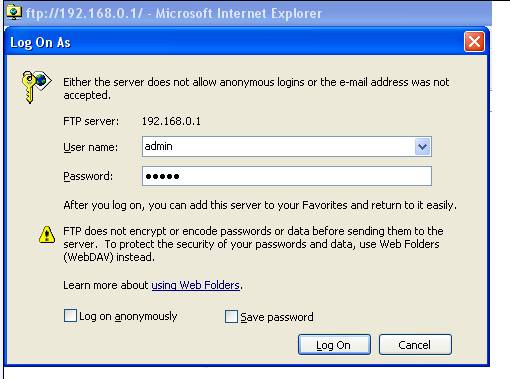
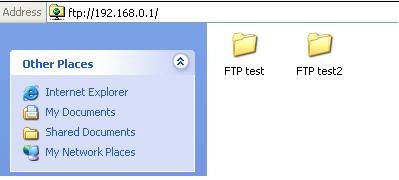
Вы также можете получить доступ к FTP-серверу из внешней сети. Для доступа к FTP перейдите по адресу ftp://WAN IP-адрес.
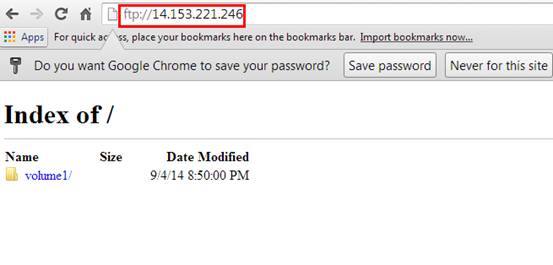
Узнайте больше о каждой функции и настройки, перейдите в раздел ЗАГРУЗКИ, чтобы загрузить руководство по вашему продукту.
Был ли этот FAQ полезен?
Ваш отзыв поможет нам улучшить работу сайта.
Сообщество TP-Link
Нужна помощь? Задавайте вопросы, находите ответы и обращайтесь за помощью к специалистам TP-Link и другим пользователям со всего мира.